Hva er UEFI, og hvordan er det annerledes enn BIOS?

BIOS vil snart være død: Intel har kunngjort planer om å erstatte den med UEFI på alle sine brikkesett i 2020. Men hva er UEFI, og hvordan er det forskjellig fra BIOS vi er alle kjent med?
Både UEFI og BIOS er lavnivå programvare som starter når du starter opp PCen før du starter opp operativsystemet, men UEFI er en mer moderne løsning , støtter større harddisker, raskere oppstartstider, flere sikkerhetsfunksjoner, og-beleilig-grafikk og musepekere.
Vi har sett nyere PCer som sender med UEFI, refererer fortsatt til det som "BIOS" for å unngå å forvirre folk som er vant til en tradisjonell PC BIOS. Selv om PCen bruker begrepet "BIOS", lever de moderne PC-ene du kjøper i dag, nesten sikkert med UEFI-firmware i stedet for en BIOS. Her er hvorfor.
Hva er en BIOS?
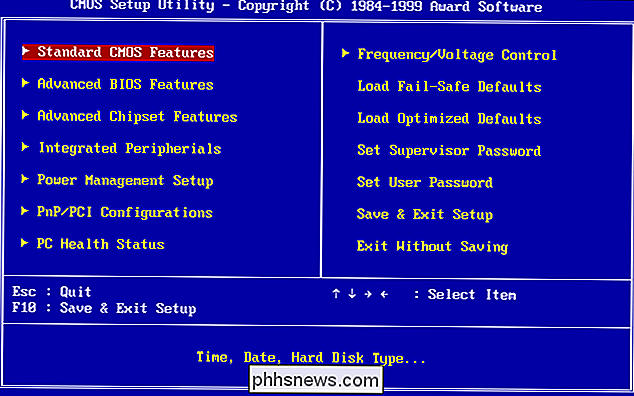
RELATED: Hva gjør en PCs BIOS, og når skal jeg bruke det?
BIOS er kort for Basic Input Output-systemet. Det er lavt nivå programvare som ligger i en brikke på datamaskinens hovedkort. BIOS laster når datamaskinen starter, og BIOS er ansvarlig for å våkne datamaskinens maskinvarekomponenter, sørger for at de fungerer som de skal, og kjører deretter startlasteren som støtter Windows eller hvilket annet operativsystem du har installert.
Du kan konfigurere ulike innstillinger på BIOS-oppsettskjermen. Innstillinger som datamaskinens maskinvarekonfigurasjon, systemtid og oppstartsrekkefølge finner du her. Du kan få tilgang til denne skjermen ved å trykke på en bestemt tast-annerledes på forskjellige datamaskiner, men ofte Esc, F2, F10 eller Slett-mens datamaskinen støtter. Når du lagrer en innstilling, blir den lagret i minnet på hovedkortet ditt selv. Når du starter datamaskinen, vil BIOS konfigurere PCen med de lagrede innstillingene.
BIOS går gjennom en POST eller Power-On Self Test før du starter operativsystemet. Det kontrollerer at maskinvarekonfigurasjonen din er gyldig og fungerer som den skal. Hvis noe er galt, vil du se en feilmelding eller høre en kryptisk serie av pipekoder. Du må se på hvilke forskjellige sekvenser av pip som er ment i datamaskinens håndbok.
Når datamaskinen starter - og etter at POST er ferdig - ser BIOS etter en Master Boot Record, eller MBR, lagret på oppstartsenheten og bruker den til å starte bootloaderen.
Du kan også se akronymet CMOS, som står for Komplementær Metal-Oxid-Semiconductor. Dette refererer til det batteribackede minnet der BIOS lagrer ulike innstillinger på hovedkortet. Det er faktisk ikke nøyaktig lenger, siden denne metoden har blitt erstattet med flashminne (også referert til som EEPROM) i moderne systemer.
Hvorfor BIOS er utdatert
BIOS har eksistert lenge, og har ikke " t utviklet seg mye. Selv MS-DOS-PCer utgitt på 1980-tallet hadde en BIOS!
Selvfølgelig har BIOS utviklet seg og forbedret over tid. Noen utvidelser ble utviklet, inkludert ACPI, Advanced Configuration og Power Interface. Dette gjør at BIOS lettere kan konfigurere enheter og utføre avanserte strømstyringsfunksjoner, som søvn. Men BIOS har ikke avansert og forbedret nesten like mye som annen PC-teknologi har siden MS-DOS-dagene.
Den tradisjonelle BIOS har fortsatt alvorlige begrensninger. Den kan bare starte fra stasjoner på 2,1 tB eller mindre. 3 TB-stasjoner er nå vanlige, og en datamaskin med en BIOS kan ikke starte opp fra dem. Denne begrensningen skyldes måten BIOS Master Boot Record-systemet fungerer på.
BIOS må kjøre i 16-biters prosessormodus, og har bare 1 MB ledig plass til å kjøre inn. Det har problemer med å initialisere flere maskinvareenheter samtidig, som fører til en langsommere oppstartsprosess når du initialiserer alle maskinvaregrensesnittene og enhetene på en moderne PC.
BIOS har trengte erstatning i lang tid. Intel startet arbeidet med Extensible Firmware Interface (EFI) -spesifikasjonen tilbake i 1998. Apple valgte EFI da den byttet til Intel-arkitekturen på sine Macs i 2006, men andre PC-produsenter fulgte ikke.
I 2007 ble Intel, AMD , Microsoft og PC-produsenter enige om en ny Unified Extensible Firmware Interface (UEFI) spesifikasjon. Dette er en industriell standard som forvaltes av Unified Extended Firmware Interface Forum, og drives ikke bare av Intel. UEFI-støtte ble introdusert til Windows med Windows Vista Service Pack 1 og Windows 7. Det store flertallet av datamaskiner du kan kjøpe i dag bruker nå UEFI i stedet for en tradisjonell BIOS.
Hvordan UEFI erstatter og forbedrer seg på BIOS
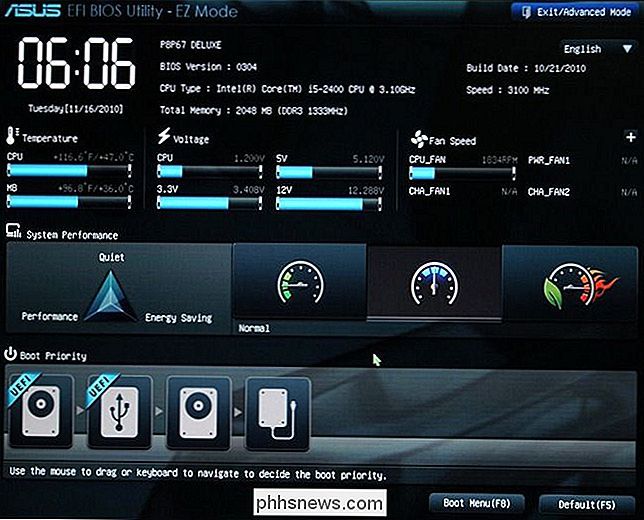
UEFI erstatter den tradisjonelle BIOS på PCer. Det er ingen måte å bytte fra BIOS til UEFI på en eksisterende PC. Du må kjøpe ny maskinvare som støtter og inkluderer UEFI, som de fleste nye datamaskiner gjør. De fleste UEFI-implementeringer gir BIOS-emulering, slik at du kan velge å installere og starte gamle operativsystemer som forventer et BIOS i stedet for UEFI, slik at de er bakoverkompatible.
RELATED: Hva er forskjellen mellom GPT og MBR når partisjonering a Kjør?
Denne nye standarden unngår begrensningene i BIOS. UEFI-firmware kan starte opp fra stasjoner på 2,2 TB eller større, faktisk er den teoretiske grensen 9,4 zettabytes. Det er omtrent tre ganger den estimerte størrelsen på alle dataene på Internett. Det er fordi UEFI bruker GPT-partisjoneringsordningen i stedet for MBR. Den støtter også på en mer standardisert måte, og lanserer EFI-kjørbare snarere enn å kjøre kode fra en stasjons hovedoppstartsrekord.
UEFI kan kjøre i 32-biters eller 64-biters modus og har mer adresserbar adresserom enn BIOS, noe som betyr at din oppstartsprosessen er raskere. Det betyr også at UEFI-oppsettskjermene kan være slicker enn BIOS-innstillingsskjermbilder, inkludert grafikk og musemarkørstøtte. Dette er imidlertid ikke obligatorisk. Mange PCer sendes fortsatt med tekstmodus UEFI-innstillingsgrensesnitt som ser ut og fungerer som en gammel BIOS-oppsettskjerm.
UEFI er fullpakket med andre funksjoner. Den støtter Secure Boot, noe som betyr at operativsystemet kan kontrolleres for gyldighet for å sikre at ingen skadelig programvare har manipulert oppstartsprosessen. Den kan støtte nettverksfunksjoner rett i selve UEFI-fastvaren, noe som kan hjelpe til med feilsøking og konfigurering på ekstern måte. Med en tradisjonell BIOS må du sitte foran en fysisk datamaskin for å konfigurere den.
Det er ikke bare en BIOS-erstatning, heller. UEFI er egentlig et lite operativsystem som kjører på PC-en fastvare, og det kan gjøre mye mer enn en BIOS. Det kan lagres i flashminne på hovedkortet, eller det kan lastes fra en harddisk eller nettverksdeling ved oppstart.
Ulike PCer med UEFI vil ha forskjellige grensesnitt og funksjoner. Det er helt opp til PC-produsenten, men det grunnleggende vil være det samme på hver PC.
Slik får du tilgang til UEFI-innstillinger på moderne PCer
Hvis du er en vanlig PC-bruker, vunnet bytte til en datamaskin med UEFI ' t være en merkbar forandring. Din nye datamaskin vil starte opp og slå av raskere enn det ville ha med en BIOS, og du kan bruke stasjoner på 2,2 TB eller mer i størrelse.
RELATED: Tre måter å få tilgang til Windows 8 eller 10 oppstartsalternativer Meny
Hvis du trenger tilgang til lavnivåinnstillinger, kan det være en liten forskjell. Det kan hende du må ha tilgang til UEFI-innstillingsskjermbildet via Windows-oppstartsalternativer-menyen, i stedet for å trykke på en tast mens datamaskinen starter. Med PCer som startes så raskt, vil PC-produsenter ikke sakte oppstartsprosessen ved å vente på å se om du trykker på en tast. Vi har imidlertid også sett PCer med UEFI som lar deg få tilgang til BIOS på samme måte, ved å trykke på en tast under oppstartsprosessen.
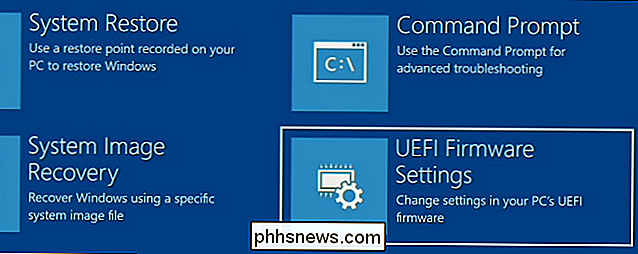
UEFI er en stor oppgradering, men er i stor grad i bakgrunnen. De fleste PC-brukere vil aldri merke - eller trenger å bry seg - at deres nye PCer bruker UEFI i stedet for en tradisjonell BIOS. De vil bare fungere bedre og støtte mer moderne maskinvare og funksjoner.
For mer detaljert informasjon, les Adam Williamson av Red Hats forklaring på hvordan UEFI-oppstartsprosessen er forskjellig. Du kan også lese den offisielle UEFI FAQ.
Image Credit: Wikimedia Commons

Hvordan finne ut hvor mye lagringsplass du bruker i Dropbox-mappen
Dropbox er et utmerket verktøy for å sikre at du har tilgang til alle viktige filer på hvilken som helst enhet du bruker. Finn ut hvor mye lagringsplass som er brukt opp i Dropbox-mappen din, kan være litt irriterende, men vi er her for å hjelpe. Finn Dropbox-lagringsdetaljer i Windows RELATED: Slik tilpasser du og tweak Din Systembakk Ikoner i Windows Å finne ut hvor mye Dropbox-lagringsplassen du bruker for øyeblikket, er super enkel i Windows.

Hvis USB-flash-stasjonen, SD-kortet eller en annen stasjon ikke virker ganske riktig, "rengjøring" stasjonen og fjerning av partisjoner er en mulig løsning. Dette kan løse problemer med en stasjon som ikke kan formateres eller en som viser feil kapasitet. RELATED: Slik administrerer du partisjoner på Windows uten å laste ned annen programvare Dette trikset sletter også partisjoner som du kan ikke slettes med vanlige verktøy, som det grafiske Disk Management-diskpartisjoneringsverktøyet som er innebygd i Windows.



